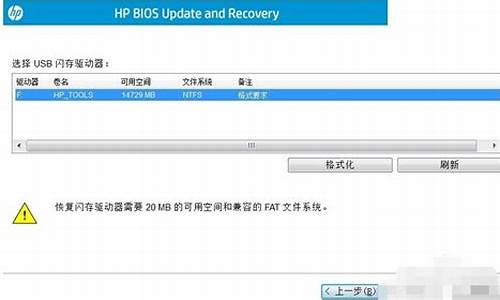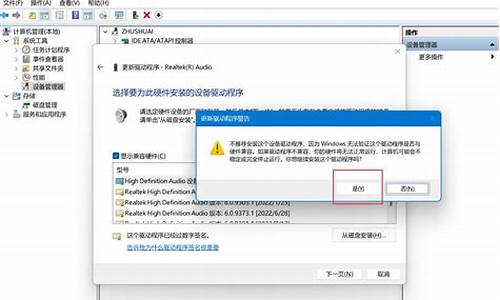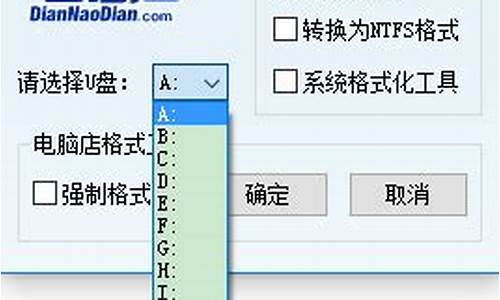您现在的位置是: 首页 > 维护升级 维护升级
用u盘安装xp系统详细教程_用u盘安装xp系统详细教程图解_3
ysladmin 2024-07-02 人已围观
简介用u盘安装xp系统详细教程_用u盘安装xp系统详细教程图解 感谢大家在这个用u盘安装xp系统详细教程问题集合中的积极参与。我将用专业的态度回答每个问题,并尽量给出具体的例子和实践经验,以帮助大家理解和应用相关概念。1.xp系统u盘安装教程【
感谢大家在这个用u盘安装xp系统详细教程问题集合中的积极参与。我将用专业的态度回答每个问题,并尽量给出具体的例子和实践经验,以帮助大家理解和应用相关概念。
1.xp系统u盘安装教程【文步骤】

xp系统u盘安装教程【文步骤】
xp系统对电脑硬件的要求非常低、兼容性好、运行速度快,几乎所有电脑都可以安装,所以仍然有非常多人安装使用xp系统,现在U盘装系统已经非常普遍,只需下载xp系统镜像就可以用U盘安装,前提是把U盘做成启动盘,这边小编跟大家介绍xp系统下载U盘安装方法。
注意事项:现在很多电脑默认是不支持安装xp系统的,需要改BIOS,如果遇到蓝屏问题参考教程:装xp出现0x0000007B蓝屏解决方法
相关教程:原版xp系统怎么U盘安装
一、安装准备
1、备份电脑C盘和桌面文件
2、准备2G左右U盘,制作U盘PE启动盘
3、系统下载:xp系统u盘安装版下载
4、U盘启动设置:设置开机从U盘启动
二、xp系统下载U盘安装步骤如下
1、在系统下载xp系统U盘安装版,默认是iso格式,然后将xp镜像中gho文件解压到U盘GHO目录,直接右键iso选择WinRAR打开,然后选择把xp.gho解压到U盘;
2、在电脑上插入U盘,重启过程中不停按F12/F11/ESC快捷键,选择从U盘启动,下图中选择USBFlash项回车,不同电脑启动键参考安装准备中的“U盘启动设置”;
3、启动进入到U盘主页面,按上下方向键选择01运行PE增强版;
4、启动进入到PE系统中,双击打开PE一键装机,默认选项无需修改,映像路径是xp.gho,然后选择安装位置,比如C盘,如果不是显示C盘,根据分区容量来选择,点击确定;
5、转到这个界面,执行系统的解压操作,等待进度条达到100,会提示重启电脑;
6、接着自动重启电脑,此时拔出U盘,重启之后进入到这个界面,执行xp系统安装过程和激活操作;
7、安装过程需多次重启,最后进入xp系统,xp安装就完成了。
以上就是xp系统下载u盘安装教程步骤,大家只要有U盘,就可以根据上述方法使用U盘来安装,希望对大家有帮助。
有用户发现电脑中硬盘出现故障,无法正常启动,就买了新硬盘,但是需要重新安装操作系统。有的用户不清楚怎么安装,全新硬盘装系统一般是通过U盘引导启动,先分区后装系统。那么,新硬盘上怎么用u盘安装xp系统呢?
安装须知:
1、需要在可以使用的电脑上制作启动U盘
2、如果内存3G及以下安装32位x86系统,内存4G及以上,选择安装64位x64系统
相关阅读:
u盘安装原装xp系统最详细的教程
在线一键安装xp系统方法
装xp蓝屏解决方法
一、安装准备工作
1、系统下载:xp硬盘安装版
2、4G及以上U盘:大白菜u盘制作教程
二、u盘启动设置:
怎么设置开机从U盘启动(不同电脑启动热键);
三、新硬盘用u盘安装xp系统图文步骤
1、制作好启动U盘,比如大白菜U盘启动盘,然后将下载的xp系统iso文件直接复制到U盘的GHO目录下;
2、在安装了全新硬盘的电脑上插入U盘,重启后不停按F12、F11、Esc等快捷键打开启动菜单,选择U盘项回车,比如GeneralUDisk5.00,不支持这些启动键的电脑查看第二点设置U盘启动方法;
3、从U盘启动进入到这个主菜单,按数字2或通过方向键选择02选项回车,启动pe系统;
4、进入到pe系统,新买的硬盘需要分区,双击打开DG分区工具,右键点击硬盘,选择快速分区;
5、设置分区数目和分区的大小,一般C盘建议35G以上,如果是固态硬盘,勾选对齐分区表示4k对齐,点击确定,执行硬盘分区过程;
6、全新硬盘分区之后,打开大白菜一键装机,映像路径选择系统iso镜像,此时会自动提取gho文件,点击下拉框,选择gho文件;
7、然后点击“还原分区”,选择系统安装位置,一般是C盘,如果不是显示C盘,可以根据“卷标”、磁盘大小选择,点击确定;
8、弹出这个提示框,勾选“完成后重启”和“引导修复”,点击是开始执行;
9、转到这个界面,执行系统还原到C盘的操作,这个过程需要5分钟左右;
10、进度条结束之后电脑会自动重启,此时拔出U盘,重新启动进入这个界面,继续装系统并进行系统配置过程;
11、安装过程会重启多次,最后启动进入全新的xp系统桌面,全新硬盘就装上系统了,系统是自动激活的,无需再激活。
具体如何在新硬盘上通过u盘安装xp系统,就可以参考以上步骤。
好了,今天我们就此结束对“用u盘安装xp系统详细教程”的讲解。希望您已经对这个主题有了更深入的认识和理解。如果您有任何问题或需要进一步的信息,请随时告诉我,我将竭诚为您服务。